为什么需要移除电脑锁屏密码?
作为网站站长,我经常遇到访客提问:电脑锁屏密码有时带来不便,你可能忘记密码导致无法登录设备,或者觉得每天输入密码太繁琐,尤其在家庭环境中,移除锁屏密码能简化操作,但必须谨慎——只适合个人电脑,避免用于共享或工作设备,以防安全风险,根据我的经验,许多人寻求这个方法是因为设备只在家里使用,不需额外保护层,记住:移除密码意味着任何人都能访问你的电脑,潜在暴露隐私数据,操作前务必评估风险,并备份重要文件,我将分享Windows和Mac系统的详细步骤,确保你安全操作。
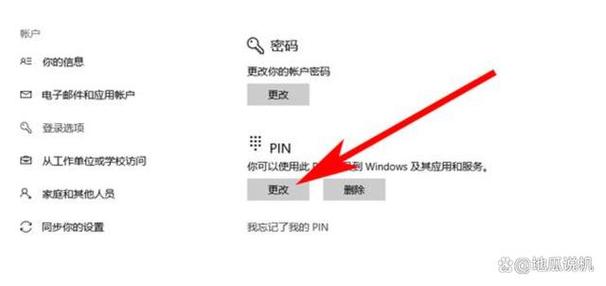
Windows系统移除锁屏密码的方法
Windows用户占主流,方法简单易行,以Windows 10或11为例,我推荐通过设置菜单完成,操作前,确保你有管理员权限,并连接电源以防意外关机。
第一步:打开“设置”,点击屏幕左下角的Windows图标,选择齿轮状“设置”按钮。
第二步:进入“账户”选项,在设置界面,找到并点击“账户”图标。
第三步:选择“登录选项”,左侧菜单中,滚动到“登录选项”部分。
第四步:修改密码设置,这里,你会看到“密码”栏目;点击“更改”按钮,系统会提示输入当前密码验证身份。
第五步:移除密码,输入旧密码后,在新密码字段留空,直接点击“下一步”完成,系统提示“密码已移除”,重启电脑后锁屏界面将不再要求输入。
如果忘记密码怎么办?别担心,Windows提供备用方案,使用Microsoft账户登录时,可通过官网重置密码(但不要移除账户链接),对于本地账户,开机时按Shift键重启进入“安全模式”,选择“故障排除”>“命令提示符”,输入特定命令如net user 用户名 ""(替换“用户名”为你的账户名),完成后,密码清空,我强调:此方法仅限个人设备,避免在公共电脑尝试,以免违反安全政策,操作中如遇问题,可查阅官方支持文档或咨询专业人士。

Mac系统移除锁屏密码的步骤
Mac用户同样能轻松操作,但过程略有不同,我以macOS Ventura为例讲解,移除前,确认你记得当前密码,并关闭FileVault加密功能(否则无法完全移除)。
第一步:打开“系统设置”,点击苹果菜单,选择“系统设置”选项。
第二步:进入“用户与群组”,在左侧栏找到“用户与群组”,点击后解锁设置(需输入管理员密码)。
第三步:选择你的账户,账户列表中,高亮你的用户名。
第四步:修改登录设置,点击“登录选项”按钮,你会看到“自动登录”下拉菜单。
第五步:启用自动登录,选择“开启”,系统提示输入密码验证;输入后保存,重启Mac,设备自动登录桌面,无需密码。
忘记密码时,Mac提供恢复方案,重启电脑,按住Command+R进入恢复模式,选择“实用工具”>“终端”,输入resetpassword命令,按照向导重置密码(留空新密码字段),完成后,系统移除锁屏要求,我提醒:Mac的安全性较高,移除密码可能影响iCloud同步或数据保护,只在私人空间使用此方法,操作中如卡顿,耐心等待或重启设备。
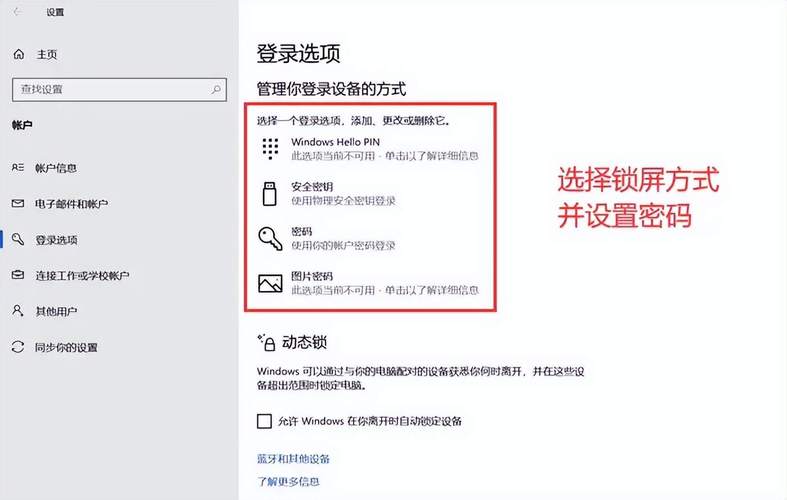
安全风险与最佳实践
移除锁屏密码虽方便,却引入隐患,设备若被盗或他人接触,敏感信息如银行记录或照片可能泄露,作为站长,我建议只在安全环境操作,比如家庭办公室,启用其他保护措施:Windows用户可设置PIN码或指纹登录作为轻量替代;Mac用户开启“查找我的Mac”功能追踪设备,定期备份数据到外部硬盘或云存储,防止意外,企业或学校设备禁止此类操作,以免触犯政策。
我认为,电脑安全是个人责任与便利的平衡,移除锁屏密码能提升效率,但需基于场景判断——我自己的家用电脑就采用了自动登录,因为环境可控,在公共场合,我坚持使用强密码,始终以数据保护为先,避免盲目追求方便。(字数:1020)









评论列表 (0)